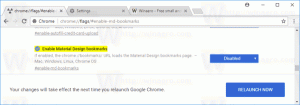Поставите подразумевану картицу за Таск Манагер у оперативном систему Виндовс 10
Са Виндовс 10 верзијом 1903, такође познатом као "19Х1", биће могуће поставити подразумевану картицу за апликацију Таск Манагер. Као што се можда сећате, класични Таск Манагер је могао да запамти последњу отворену картицу. Модерној апликацији Таск Манагер недостаје та функција, тако да је могућност постављања подразумеване картице добродошла промена за кориснике који редовно прелазе између картица.
Реклама
Виндовс 8 и Виндовс 10 имају нову апликацију Таск Манагер. Изгледа потпуно другачије у поређењу са Виндовс 7 Таск Манагер-ом и има различите функције. Може анализирати перформансе различитих хардверских компоненти и такође вам показује све процесе који се покрећу у вашој корисничкој сесији, груписане према апликацији или типу процеса.
Менаџер задатака оперативног система Виндовс 10 има неке лепе функције, попут графикона перформанси и прорачун утицаја покретања. Може да контролише које се апликације покрећу током покретања. Постоји посебна картица "Покретање" која је дизајнирана да
управљајте апликацијама за покретање.
Савет: Можете да уштедите време тако што ћете направити посебну пречицу до отворите Таск Манагер директно на картици Стартуп.
Такође, могуће је натерати Таск Манагер да приказује командну линију апликација на картицама Процеси, Детаљи и Стартуп. Када је омогућено, омогућиће вам да брзо видите из које фасцикле се апликација покреће и који су њени аргументи командне линије. За референцу, погледајте чланак
Прикажи командну линију у Виндовс 10 Таск Манагер-у
Поред ових сјајних функција, Таск Манагер може показати ДПИ свест о процесима.
Предстојећи Виндовс 10 „19Х1“ ће донети више корисних функција у Таск Манагер. Постоји нова команда менија под „Опције“ која омогућава одређивање подразумеване картице.
Да бисте поставили подразумевану картицу за Таск Манагер у оперативном систему Виндовс 10, урадите следеће.
- Отворите апликацију Таск Манагер.
- Изаберите Оптионс > Сет дефаулт таб из главног менија.
- Изаберите жељену картицу из подменија.

- Следећи пут када отворите Таск Манагер, он ће се отворити са активираном картицом.
Ти си готов.
Алтернативно, можете применити подешавање регистра.
Поставите подразумевану картицу за Таск Манагер са подешавањем регистра
- Отвори Апликација Регистри Едитор.
- Идите на следећи кључ регистратора.
ХКЕИ_ЦУРРЕНТ_УСЕР\Софтваре\Мицрософт\Виндовс\ЦуррентВерсион\ТаскМанагер
Погледајте како да одете до кључа регистратора једним кликом.
- Са десне стране измените или креирајте нову 32-битну ДВОРД вредност СтартУпТаб.
Напомена: Чак и ако јесте који покреће 64-битни Виндовс и даље морате да креирате 32-битну ДВОРД вредност.
Подесите његову вредност на једну од следећих вредности:- 0 = Процеси
- 1 = Перформансе
- 2 = Историја апликације
- 3 = Покретање
- 4 = Корисници
- 5 = Детаљи
- 6 = Услуге
- Да би промене које је извршио подешавање регистра ступиле на снагу, потребно је да поново отворите апликацију Таск Манагер.
То је то!
Чланци од интереса.
- Прикажи командну линију у Виндовс 10 Таск Манагер-у
- Резервна копија поставки менаџера задатака у оперативном систему Виндовс 10
- Погледајте ДПИ Аваренесс у Таск Манагер-у у оперативном систему Виндовс 10
- Потрошња енергије у менаџеру задатака у оперативном систему Виндовс 10 верзија 1809
- Менаџер задатака сада групише процесе по апликацији
- Сазнајте више о покретању у Виндовс менаџеру задатака
- Уклоните мртве уносе са картице Стартуп у Таск Манагер-у
- Како отворити картицу Стартуп у Таск Манагер-у директно у оперативном систему Виндовс 10
- Како да видите да ли је процес 32-битни на картици Детаљи у Таск Манагер-у
- Како брзо завршити процес помоћу Таск Манагер-а у оперативном систему Виндовс 10
- Како копирати детаље процеса из менаџера задатака у оперативном систему Виндовс 10
- Преузмите класични стари Таск Манагер у Виндовс 10
- Користите оба менаџера задатака одједном у Виндовс 10 и Виндовс 8
- Претворите Таск Манагер у виџет са функцијом Суммари Виев
- Скривени начин отварања командне линије из менаџера задатака